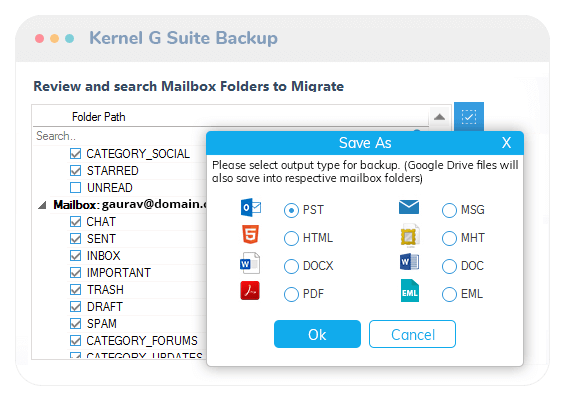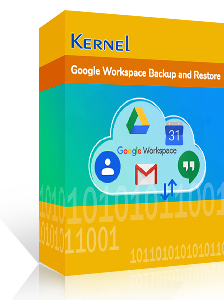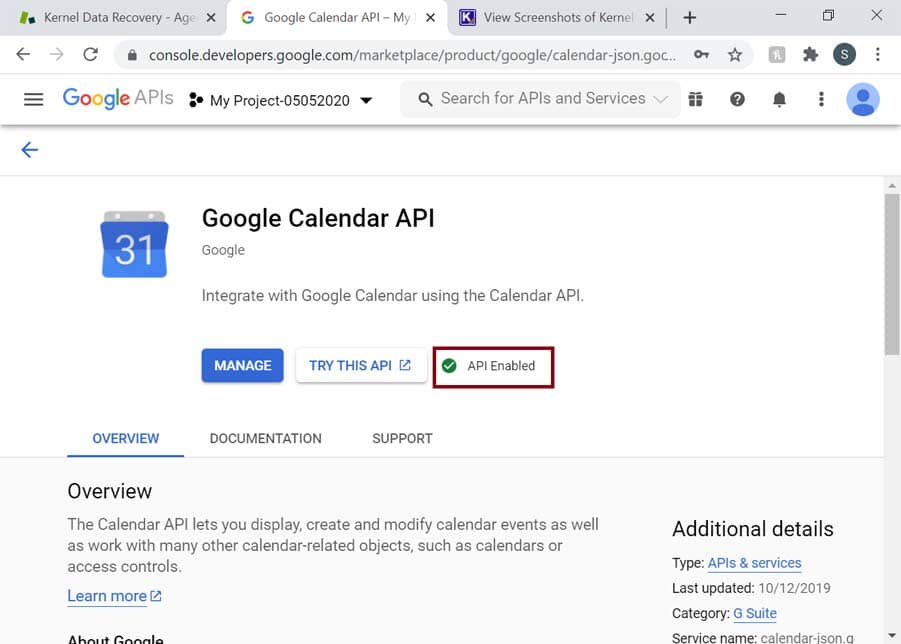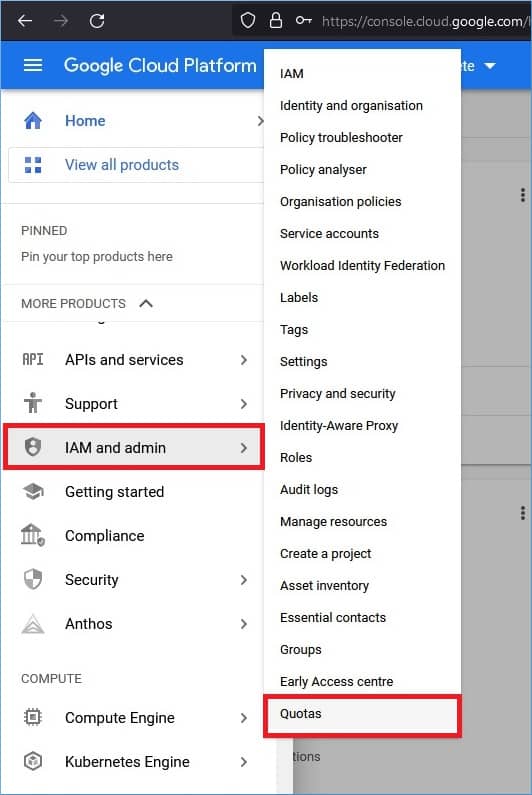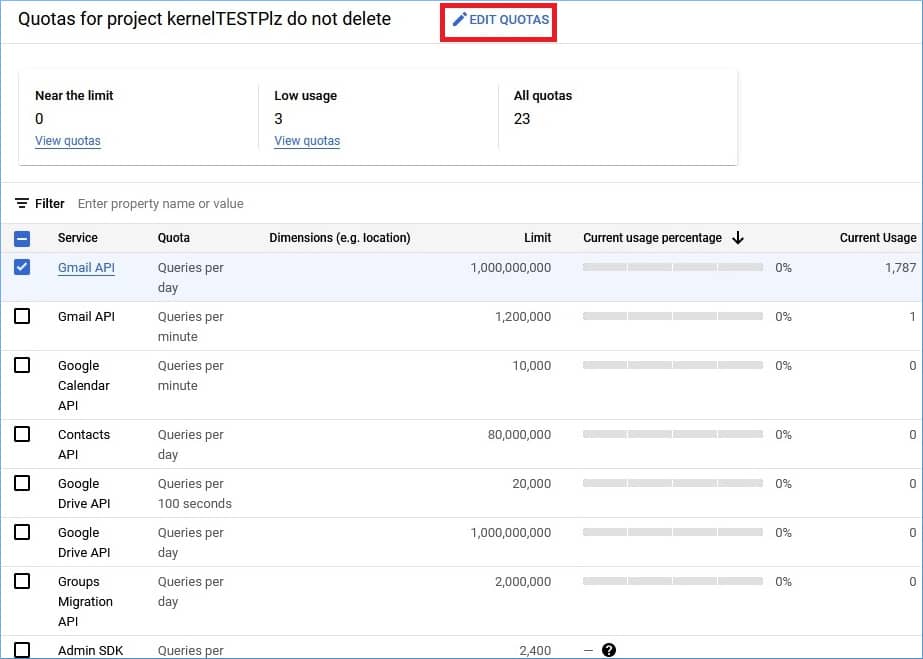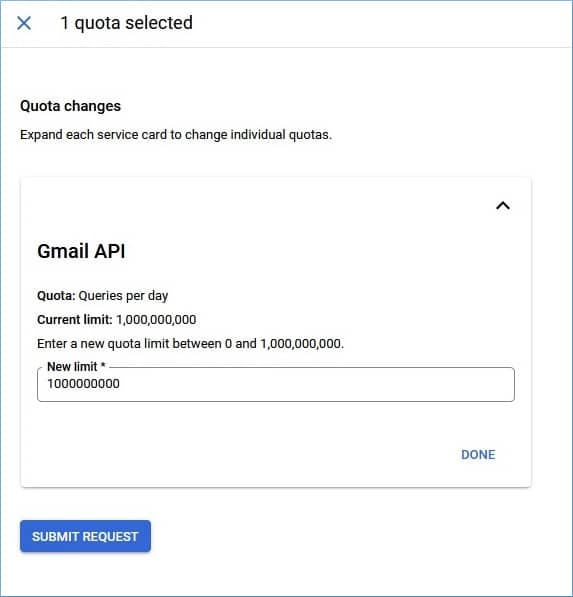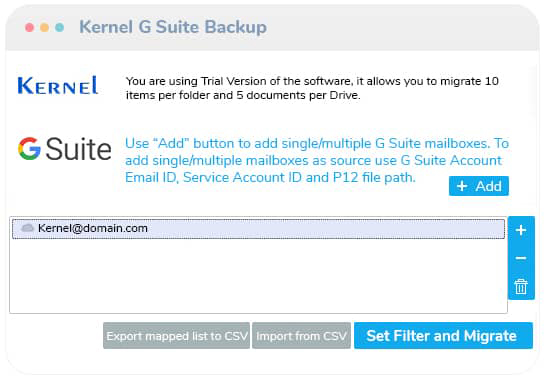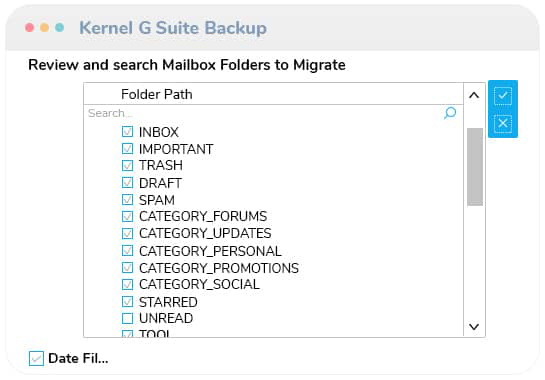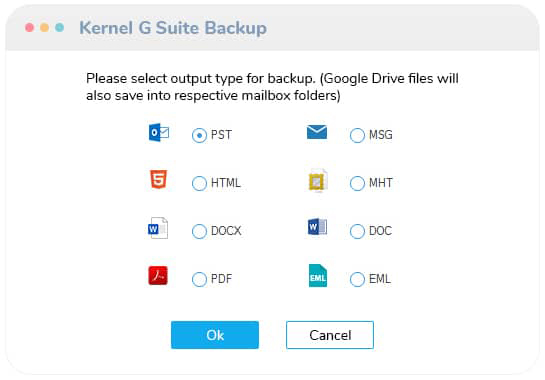Sichere Sicherung der gesamten Google Workspace-Daten
Das Tool speichert die Sicherung aller Daten des Google Workspace-Dienstkontos und der zugehörigen Apps. Die E-Mails von Google Mail, Kontakte, Kalender, Dateien/Ordner von Google Drive und die Unterhaltungen in Google Hangout werden durch einfachste Schritte für die Sicherung verfügbar sein.

Mehrere Postfächer sichern
Sie können mehrere Postfächer entweder mit einer CSV-Datei oder mit einem Super-Admin-Konto sichern. Sie können eine CSV-Datei mit den Details aller Postfächer in das Tool importieren, um sie zu sichern. Außerdem können Sie mit einem Super-Admin-Konto alle darunter befindlichen Postfächer sichern.

Erweiterte Filter für selektives Backup
Wenn Sie eine große Datenmenge im G Suite-Konto haben, werden Sie ein selektives Backup mit seinen Filtern sehr nützlich finden. Sie können die erforderlichen Ordner auswählen, einen Datumsbereich anwenden, erforderliche Datentypen auswählen und solche Daten stoppen, deren Sicherung bereits erstellt wurde.

Mehrere Sicherungsaufgaben ausführen
Das Kernel G Suite Sicherungstool kann viele Sicherungsaufgaben gleichzeitig ausführen. Alle Aufgaben werden separat ausgeführt. Dies hilft, das Migrationsprojekt schneller abzuschließen.

Erstellen Sie ein Backup in verschiedenen Ausgabeformaten
Abgesehen von Outlook-PST-Dateien gibt es mehrere Ausgabeformate für E-Mail-Backups. Sie können während des Sicherungsvorgangs beliebige Dateien auswählen, z. B. PDF, EML, DOC, DOCX, HTML, MHTML, MSG usw. Sie können den Speicherort angeben oder einen neuen Ordner erstellen, um die Sicherungsdatei zu speichern.

Eingebaute CSV-Datei für die Sicherung mehrerer Konten
Mit dem Tool können Sie eine CSV-Datei herunterladen und die Details von G Suite-Konten eingeben. Diese CSV-Datei kann importiert werden, um alle diese Postfächer gleichzeitig zu sichern. Die CSV-Datei hilft also, den Backup-Prozess zu automatisieren.

Verwenden Sie den P 12-Schlüssel, um sich anzumelden
Der öffentliche P 12-Schlüssel des Dienstkontos von G Suite ermöglicht es Ihnen, das Tool mit dem jeweiligen Dienstkonto zu verbinden. Sie können den vollständigen Pfad zum Speicherort der P 12-Datei eingeben, und das Tool verwendet die Taste P 12, um sich erfolgreich anzumelden.

Kostenlose Sicherung von 10 Elementen pro Ordner
Eine kostenlose Version der Software ist verfügbar, die 10 Elemente pro Ordner sichern kann. Es kann 10 Elemente Ihres G Suite-Kontoordners speichern. Außerdem werden 5 Dokumente pro Google Drive-Konto gesichert.

Google-Gruppen sichern
Google-Gruppen sind zentrale Orte für die Teamkommunikation und enthalten wichtige Informationen. Unsere Software bietet eine Option zum Sichern von Gruppen, mit Ausnahme des Postfachinhalts. Der Administrator kann mehrere Gruppen auswählen und ihre separaten Backups in den richtigen Ausgabeformaten erstellen.

Große Postfächer aufteilen
G Suite ermöglicht die Erstellung großer Postfächer; Für ein sicheres Backup erlaubt unsere Software, die resultierende PST-Datei in mehrere Dateien aufzuteilen. Sie können die PST-Datei nach einer bestimmten Größe teilen und die Software stellt sicher, dass die Datenintegrität vollständig gewahrt bleibt.